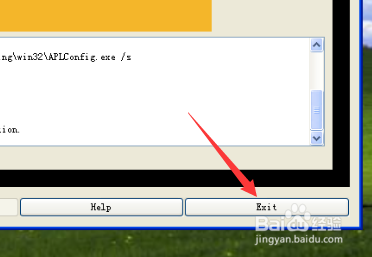1、获得安装包,可以直接检索其名称,经测试引擎收录的一些内容,已经可以获得其程序;也可通过网盘搜索工具,查找该安装包。

2、获得文件,开始安装前,可以退出自己电脑上的安全应用,避免关键操作,被其禁止,导致安装不全,无法使用软件。

3、解压获得的安装程序,对于iso格式文件,通常分为了DVD1和2,共两个,首先用虚拟光驱软件加载第一个。加载完成,打开该光盘。

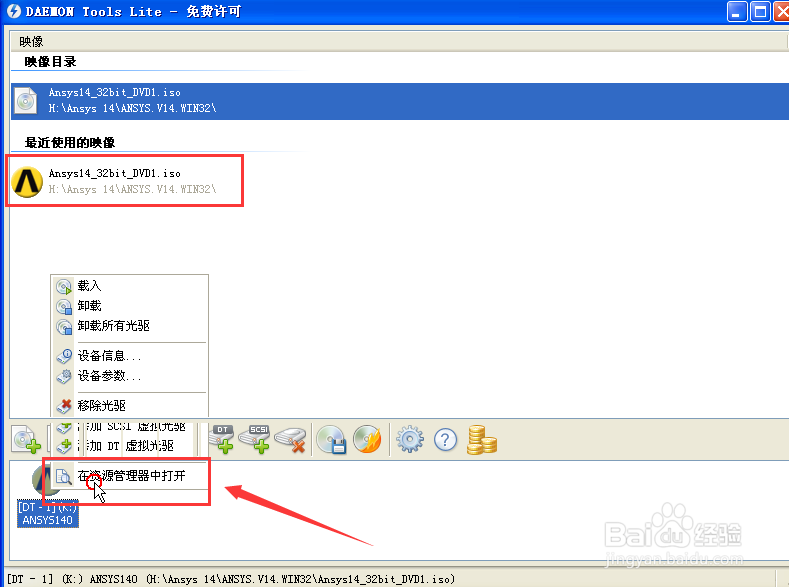
4、打开光碟后,下拉,即可找到图示的setup项,该图标像倒立的v字母,很容易辨认,打开启动安装界面。

5、打开界面后,语言可以打开查看,通常没有汉语,按默认英语安装即可,这里先安主程序部分,点击第一项。

6、接着如图1,需要同意协议,进入图2中位置设置界面。主程序可安装到任意位置,设置完成,点下一步。

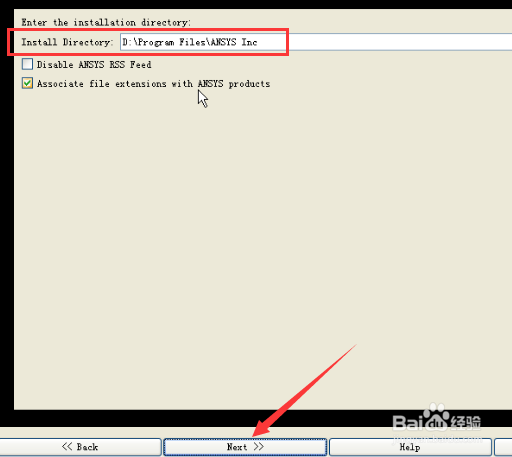
7、然后进入需要的模块选择界面,如图1,如果不太清楚会用到什么模块,建议保持默认,点下一步。接着就如图2,开始安装,耐心等待。
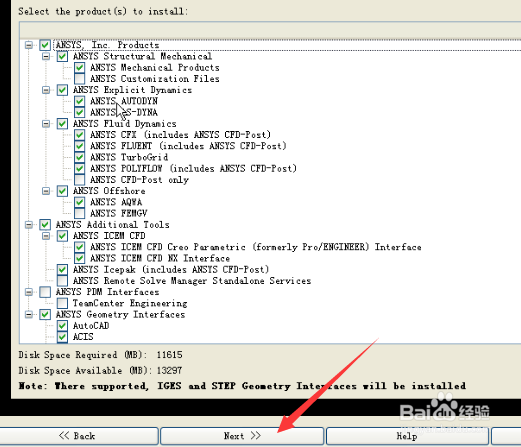

8、接着即出现换光盘提示,这时可以同步骤3,再加载cd2,如下图1,通过浏览找到新载入光碟的盘符,确定即可如图2,继续执行安装,等到next变为可点状态时,点击此按钮。

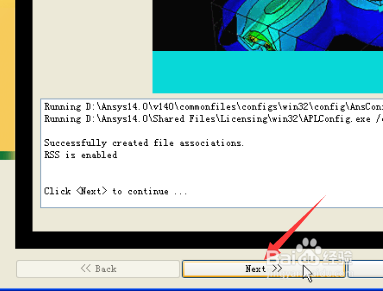
9、然后稍等即可自动进入图1界面,需要在箭头处输入计算机名称,可通过查看电脑属性,找到图2界面,拷贝即可。填写完图1处内容后,点ok。

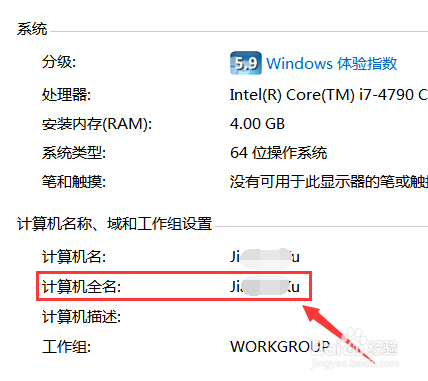
10、接着依次如下3张图所示,等待exit变为可点,点此按钮,然后点next,Finish即变为可点状态,点此按钮,即可完成主程序安装。



11、接着出现下图1界面,点击倒数第二项,进行许可安装,只有安装才能正常使用,点击后,进入另一界面,点击next,稍等会可进入图3界面,先不进行操作。


12、接着找到DVD1的盘符,右击选新窗口打开,看到文件内容,将图2中文件夹拷到本地硬盘,进行使用。


13、该文件夹有下图1内容,打开一个exe,会进入图2界面,直接输入y,按回车,稍等其运行结束。


14、等结束后,即可发现多了一个文件,双击打开,第一项为计算机名,第二个为网卡地址,地址中没有短线,需要核实对不对,不对手动修改后保存。

15、然后返回步骤11停止的界面,点继续,会弹出文件选择窗,找到刚生成的文件,即可导入许可。

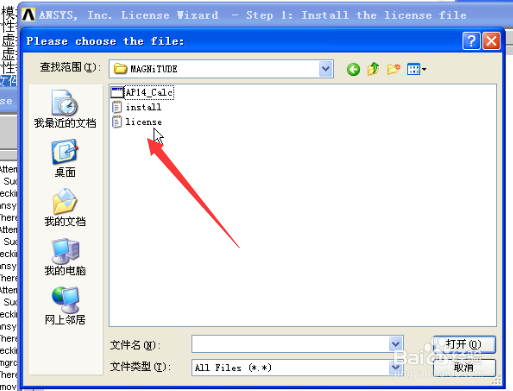
16、接着一直点finish,会有多个,直到出现图2界面,等exit由灰变黑,点此按钮,退出安装。


17、最后还会返回下图所示页,点击exit,如果出现其他界面,同样点此按钮,即可完全结束安装。接着即可启动软件使用,需注意该软件的启动方式。